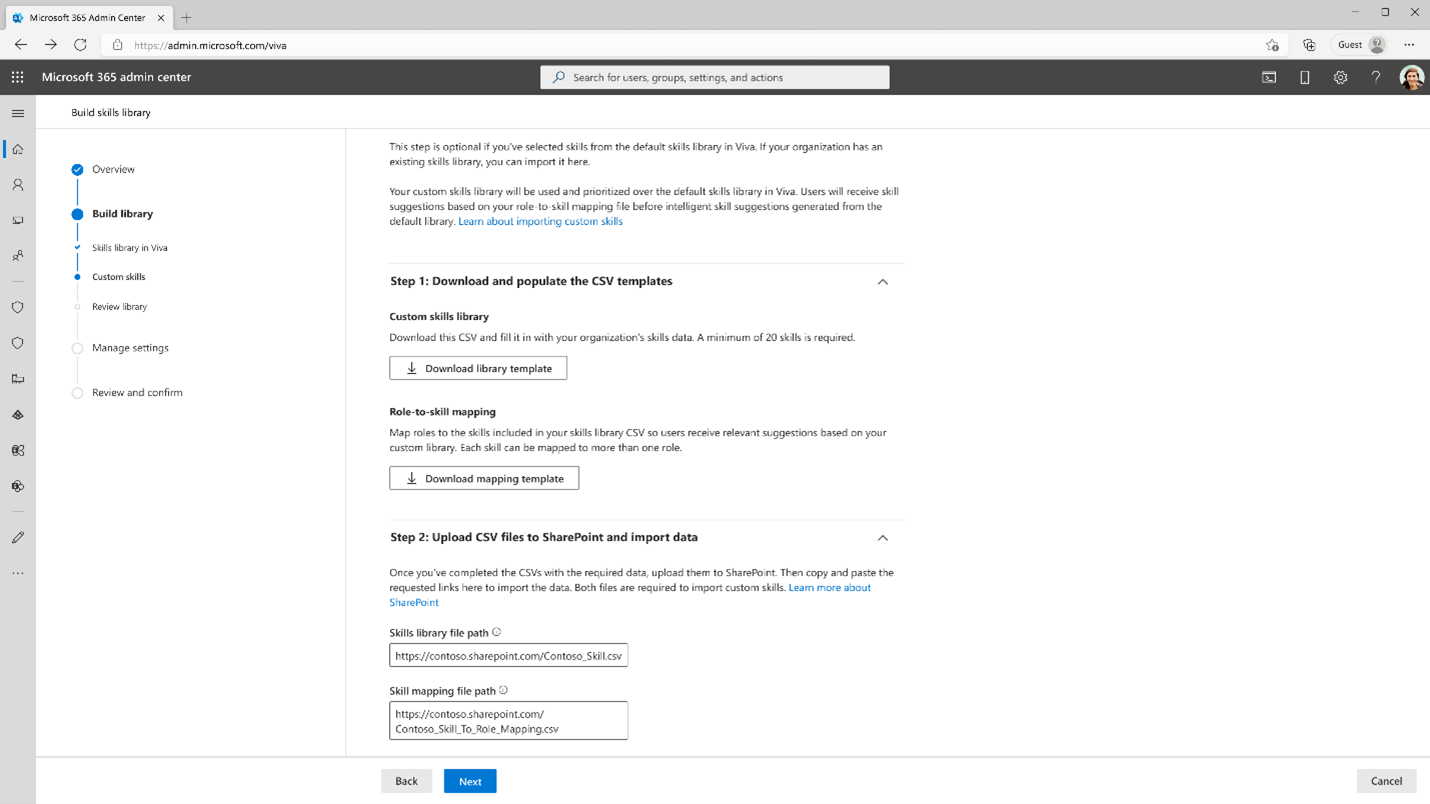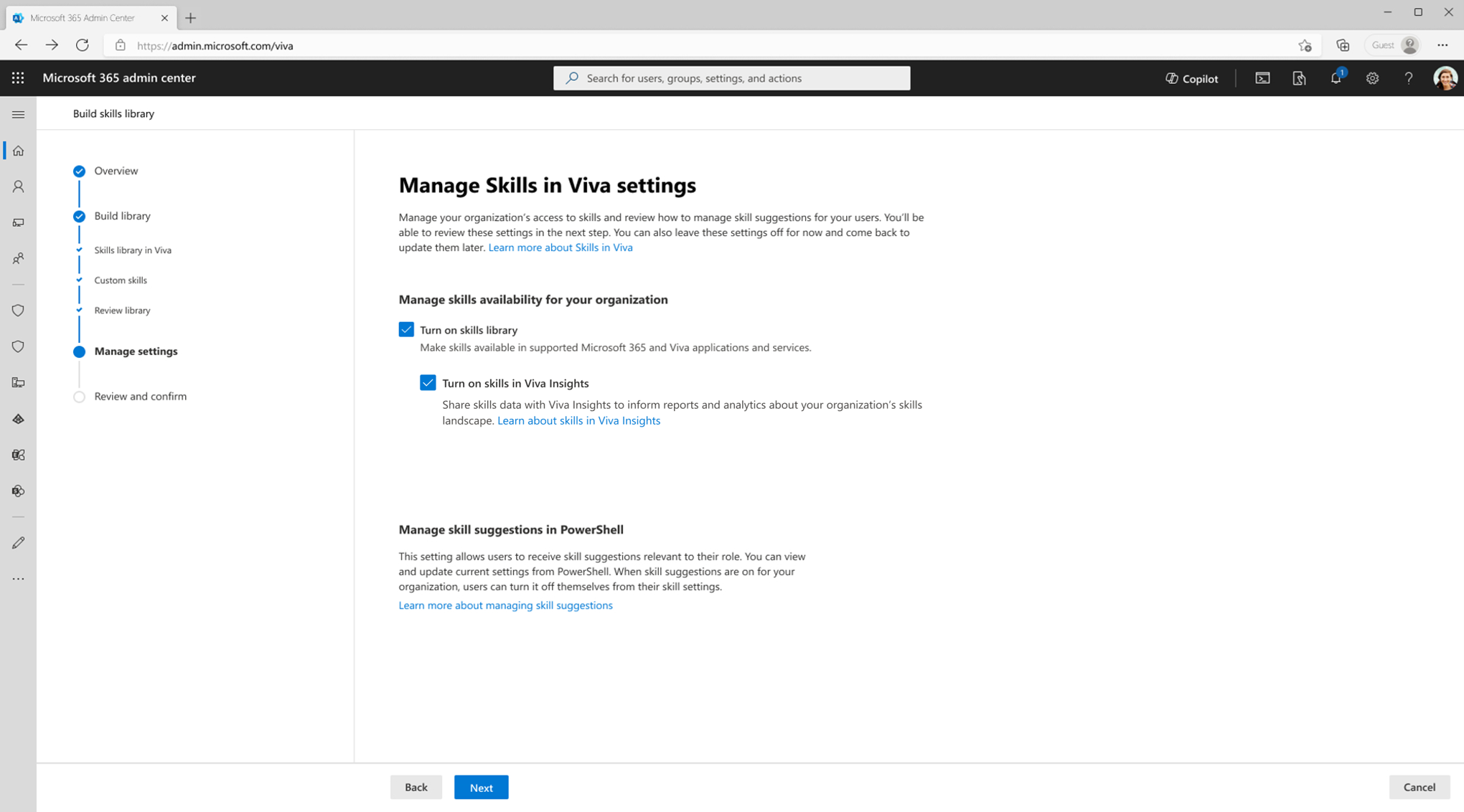Viva 기술 설정
Viva 기본 기술 라이브러리의 기술을 사용하여 기술 라이브러리를 빌드하거나 사용자 지정 기술을 가져와서 Skills in Viva 설정을 시작합니다.
참고
Skills in Viva 현재 프라이빗 미리 보기 고객에게만 사용할 수 있습니다. 여기에 설명된 기능은 변경될 수 있습니다.
기술 라이브러리 만들기
Microsoft 365 관리 센터설정을 선택한 다음, Viva 선택합니다.
기술 라이브러리 관리를 선택한 다음 시작을 선택합니다.
개요를 읽은 다음 , 다음을 선택합니다.
기본 기술 라이브러리에서 사용할 기술을 선택합니다.
기본 라이브러리에서 더 많은 기술을 포함할수록 사용자가 기술 프로필에 더 구체적인 제안을 볼 수 있습니다. 다음 중 하나를 선택한 다음, 다음을 선택합니다.
- 모든 기술 사용(권장): 이 옵션은 매우 권장되며 기술 라이브러리에 7,000개 이상의 기술을 모두 포함합니다.
- 특정 기술 선택: 이 옵션을 사용하면 포함할 도메인 내의 특정 도메인 및 기술을 선택할 수 있습니다. 그러나 기술 하위 집합을 선택하면 사용자가 사용할 수 있는 기술 옵션 및 제안의 수가 제한됩니다. (참고: 500개 이상의 기술을 사용하는 것이 좋습니다.)
사용자 지정 기술 라이브러리를 사용하려면 템플릿 파일을 다운로드합니다. 라이브러리 템플릿 다운로드 및 매핑 템플릿 다운로드를 선택합니다.
(이 단계는 Viva 기본 기술 라이브러리에서 기술을 선택한 경우 선택 사항입니다. 다음을 클릭하여 이 단계를 건너뜁니다.)
사용자 지정 기술 파일 만들기에 설명된 대로 템플릿을 작성하여 라이브러리 및 매핑 파일을 만든 다음, 완료된 파일에 대한 경로를 가져옵니다.
두 파일의 파일 경로를 기술 라이브러리 파일 경로 및 기술 매핑 파일 경로 필드에 붙여 넣습니다. 다음을 선택하여 파일 유효성 검사를 시작합니다. 파일에 문제가 있는 경우 이 단계에서 오류 메시지가 표시됩니다.
참고
- 사용자 지정 기술 정보를 가져오는 관리자는 SharePoint에서 업로드된 .csv 파일을 보고 편집할 수 있는 권한이 있어야 합니다.
- "파일을 찾을 수 없음" 오류가 표시되면 붙여넣은 파일 경로에서 "%20" 문자열을 삭제해 보세요.
organization 기술 라이브러리 세부 정보를 검토합니다.
- 기본 기술 라이브러리의 기술 수입니다.
- 사용자 지정 가져오기의 기술 수 및 역할/직위 수입니다.
- 선택 영역에서 식별된 중복 기술 수입니다. 중복이 있는 경우 organization 사용자 지정 데이터는 Viva 기본 기술 라이브러리의 데이터보다 우선 순위가 지정됩니다.
모든 항목이 올바르게 표시되면 다음을 선택합니다.
기술 라이브러리 켜기를 선택하여 사용자가 자신의 프로필에 기술을 추가할 수 있도록 합니다. 이는 선택적 단계입니다. 지금 기술을 켜지 않으면 기술 라이브러리가 계속 만들어지지만 사용자에게는 표시되지 않습니다. 나중에 설정에서 기술 라이브러리를 게시하여 사용자가 기술을 사용할 수 있도록 할 수 있습니다.
테넌트에서 사용할 수 있는 경우 Viva Insights 기술 켜기를 선택합니다. Viva Insights 기술 환경 보고서에 대해 자세히 알아보세요.
참고
프리미엄 Viva Insights 시나리오입니다. 라이선스 요구 사항을 검토합니다.
사용자는 기본적으로 자신의 역할 과 관련된 기술 제안을 받습니다. 사용자는 기술 설정에서 이러한 제안을 볼 수 있는지 여부를 제어할 수 있습니다. 기술 제안이 꺼지면 사용자에게 제안된 기술이 표시되지 않으며 목록에서 기술만 수동으로 확인할 수 있습니다.
액세스 제어 정책을 사용하여 특정 사용자, 그룹 또는 전체 테넌트에서 기술 제안을 사용하지 않도록 설정할 수 있습니다. 자세한 내용은 Viva 기능에 대한 액세스 제어를 참조하세요.
다음 선택
기술 라이브러리 및 설정 정보를 검토합니다. 변경하려는 내용이 있는 경우 해당 단계로 돌아가서 편집합니다.
준비가 되면 확인을 선택합니다.
기술 라이브러리가 만들어지고 설정이 저장됩니다. 이제 라이브러리 및 설정을 지속적으로 관리할 수 있습니다.
사용자 지정 기술 파일 만들기
기본 기술을 사용하는 대신 기술 라이브러리로 사용자 지정 기술을 가져오려면 해당 기술을 나열하는 파일과 organization 특정 작업에 기술을 매핑하는 파일을 만들어야 합니다.
시작하기 전에 다음 정보를 검토합니다.
사용자 지정 기술을 가져오려면 최소 20개 이상의 기술이 필요합니다. 각 파일은 100mb 미만이어야 합니다.
가져온 필드 '+', '-', '@', '=', '\t', '\r'에서 다음 문자를 접두사로 사용할 수 없습니다.
라이브러리 파일의 기술 ID(externalCode)는 역할의 Skill ID(SkillExternalCode)에 기술 매핑 파일에 매핑해야 합니다.
JobTitle은 Microsoft 365의 Microsoft Entra ID 또는 조직 데이터의 사용자 프로필 직함과 일치해야 합니다. 이 필드에 새 데이터와 완전한 데이터가 없는 경우 Microsoft 365의 Microsoft Entra ID 또는 조직 데이터를 통해 시스템을 최신 데이터로 업데이트합니다. 타이틀이 사람의 직업을 더 정확하게 반영할수록 더 정확한 기술 제안이 있습니다.
파일 이름에 공백이 없는 .csv(쉼표로 구분된) 파일로 템플릿 파일을 저장합니다.
쉼표는 구분 기호로 사용해야 합니다. 시스템은 기본적으로 다른 구분 기호로 설정될 수 있습니다. 예를 들어 유럽 국가에서는 세미콜론
;로 설정되는 경우가 많습니다.
사용자 지정 기술 파일을 만들려면 다음을 수행합니다.
다운로드한 템플릿 파일을 엽니다.
라이브러리 템플릿에 사용자 지정 기술 라이브러리에 대한 기술을 입력합니다.
- 필수 필드: 기술 ID(externalCode), 기술 이름(Name.en_US)
- 권장 필드: 기술 설명(Description.en_US)
매핑 템플릿에 작업 및 해당 기술에 대한 매핑 정보를 입력합니다.
- 필수 필드: 직위(JobTitle), 기술 ID(SkillExternalCode)
- 선택 사항( 참조 전용): 기술 이름(SkillName.en_US)
템플릿을 보안 SharePoint 위치에 .csv 파일로 저장합니다.
.csv 파일의 파일 경로를 가져옵니다.
- 파일을 선택한 다음 줄임표(...)를 선택합니다.
- 세부 정보를 선택한 다음 스크롤하여 경로를 찾습니다.
- 선택한 파일의 경로를 클립보드에 복사하는 옵션을 선택합니다. 파일 경로는 다음과 같이 형식이 지정되어야 합니다.
https://contoso.sharepoint.com/TeamAdmin/Shared%20Documents/Skills_Library.csv